Ihre Sprache wählen: ![]()
Vielleicht möchten Sie einer Spotify Musik für Ihr Filmprojekt in Windows Movie Maker importieren. Aber leider kann der Inhalt von Spotify wegen des DRM-Schutz nicht in anderen Anwendung, inklusive Windows Movie Maker importieren. So wenn Sie den Music Track bekommen möchten, vielleicht brauchen Sie die Suche aufzugeben oder den Track von anderen Musikquellen kaufen. Manchmal ist es nicht leicht, ihre Lieblingstrack außerhalb von Spotify richtig zu finden. Deswegen möchten Wir Ihnen zeigen, wie man einen Song von Spotify bekommt, um Windows Movie Maker zu erstellen.

Es ist vorrangig, die DRM-Schutz zu umgehen, damit Spotify Music für Windows Movie Maker zugänglich ist. Auf diese Weise können Sie Spotify Music zu Ihren persönlichen Dateien gespeichert wird und die DRM-freie Spotify Musik ganz einfach zum Bearbeiten von Windows Movie Maker hinzufügen. Glücklicherweise kann Spotify Music Converter Ihnen helfen, DRM direkt aus Spotify Musik oder Spotify Playlist zu entfernen und in MP3 / AAC / WAV / FLAC / AIFF / ALAC zu konvertieren, um sie auf Android Phone, iOS Phone oder andere HD-Geräte zum freien Genießen. Aber was dieses Programm auszeichnet, ist die hervorragende Audioqualität.

![]() Konvertiert Spotify Song oder Playlist in MP3/AAC/WAV/FLAC/AIFF/ALAC.
Konvertiert Spotify Song oder Playlist in MP3/AAC/WAV/FLAC/AIFF/ALAC.
![]() Hält 100% Original-Tonqualität von Spotify nach der Konvertierung.
Hält 100% Original-Tonqualität von Spotify nach der Konvertierung.
![]() Hält ID3-Tags und Metadaten.
Hält ID3-Tags und Metadaten.
![]() Ein Klick, um Spotify-Musik auf CD zu brennen.(nur für Win Version)
Ein Klick, um Spotify-Musik auf CD zu brennen.(nur für Win Version)
![]() Musik in iTunes oder auf OneDrive hochladen.
Musik in iTunes oder auf OneDrive hochladen.
![]() 100% Virenfrei und ohne Plug-in.
100% Virenfrei und ohne Plug-in.
>> Erfahren Sie mehr über Spotify Music Converter<<
Schritt 1: Laden Sie den Sidify Music Converter für Spotify auf dem PC herunter.
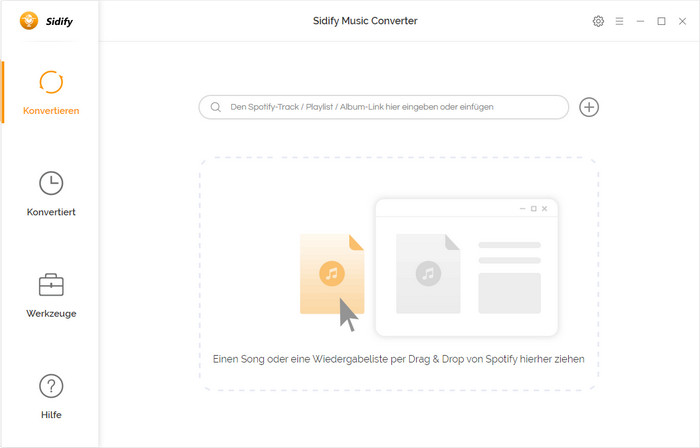
Schritt 2: Musik oder Playlists zu Sidify hinzufügen.
Suchen Sie nach der Musik, die Sie auf Spotify herunterladen möchten, und kopieren Sie die Musik-URLs. Klicken Sie dann auf "+" in der Haupschnittstelle des Programmes, um Spotify Musik oder Playlists hinzuzufügen. Oder Sie können einen Song oder eine Playlist per Drag & Drop aus Spotify in das Programm ziehen.

Schritt 3: Wählen Sie das Audio-Ausgabeformat, das Sie bevorzugen.
Klicken Sie nach dem Hinzufügen von Titeln oder Wiedergabelisten von Spotify auf ![]() , um Ausgabeformat wie MP3, AAC, WAV, FLAC, AIFF oder ALAC auszuwählen. Und hier können Sie auch die Ausgabequalität und den Konvertierungsmodus festlegen. Wenn Sie die Ausgabemusik automatisch in Artist / Album-Ordnern speichern möchten, wählen Sie bitte "Ausgabeordner organisiert", um die gesamte Musik in verschiedenen Interpretenordnern zu speichern.
, um Ausgabeformat wie MP3, AAC, WAV, FLAC, AIFF oder ALAC auszuwählen. Und hier können Sie auch die Ausgabequalität und den Konvertierungsmodus festlegen. Wenn Sie die Ausgabemusik automatisch in Artist / Album-Ordnern speichern möchten, wählen Sie bitte "Ausgabeordner organisiert", um die gesamte Musik in verschiedenen Interpretenordnern zu speichern.
Schritt 4: Starten Sie die Konvertierung.
Wenn alle Einstellungen abgeschlossen sind, klicken Sie auf die Schaltfläche "Konvertieren", um die Konvertierung von Spotify Musik in das von Ihnen gewählte Format zu starten. Klick einfach auf "Konvertiert", um die Musik zu finden, die Sie von Spotify heruntergeladen haben.

Nachdem Sie die obigen Schritt durchfahren haben, werden alle von Ihnen hinzugefügten Spotify Musik Dateien oder Wiedergabelisten als DRM-freie Audiodateien ausgegeben. Jetzt können Sie diese konvertierte Spotify Musik zu Windows Movie Maker für Videoprojekt hinzufügen.
Schritt 1: Starten Sie Windows Movie Maker auf dem PC und importieren Sie den Videoclip.
Schritt 2: Klicken Sie auf Musik hinzufügen, um die konvertierte Spotify-Musik vom lokalen Laufwerk hinzuzufügen. Wenn Sie möchten, können Sie auf die Musik doppelklicken, die Sie zum Bearbeiten hinzugefügt haben.
Schritt 3: Vergessen Sie nicht, Ihr Videoprojekt zu speichern.

Hinweis: Mit der kostenlosen Testversion von Spotify Music Converter können Sie jedes Songs 1 Minute lang konvertieren. Um die Beschränkung aufzuheben, schalten Sie bitte die Vollversion frei.
